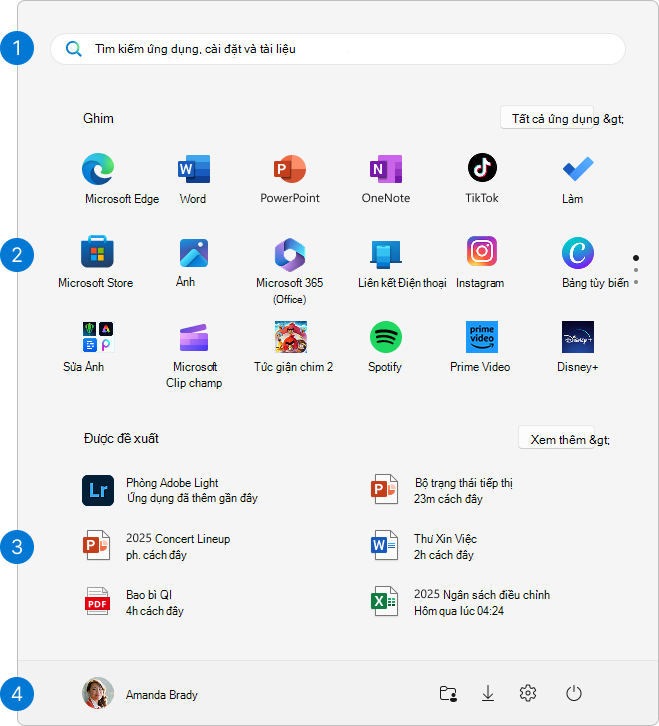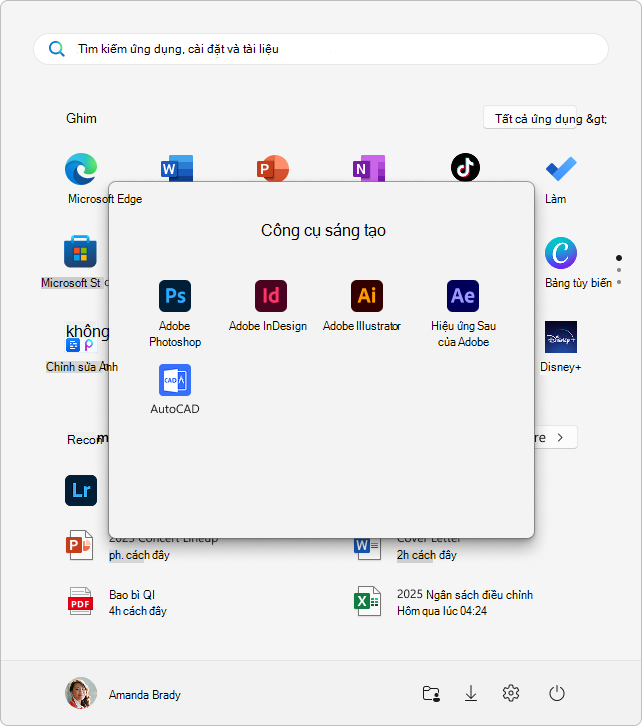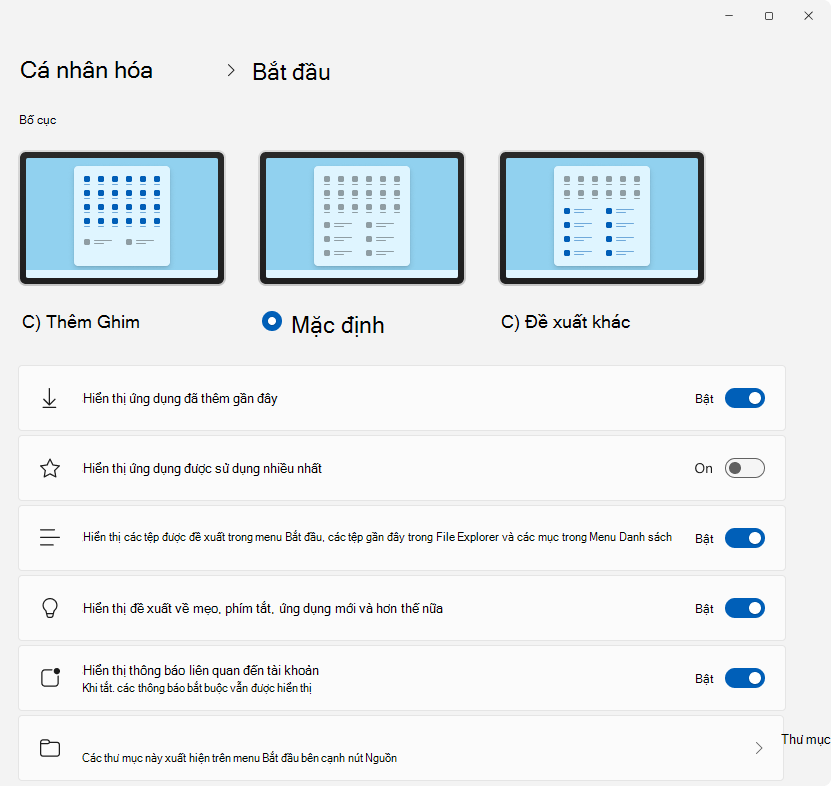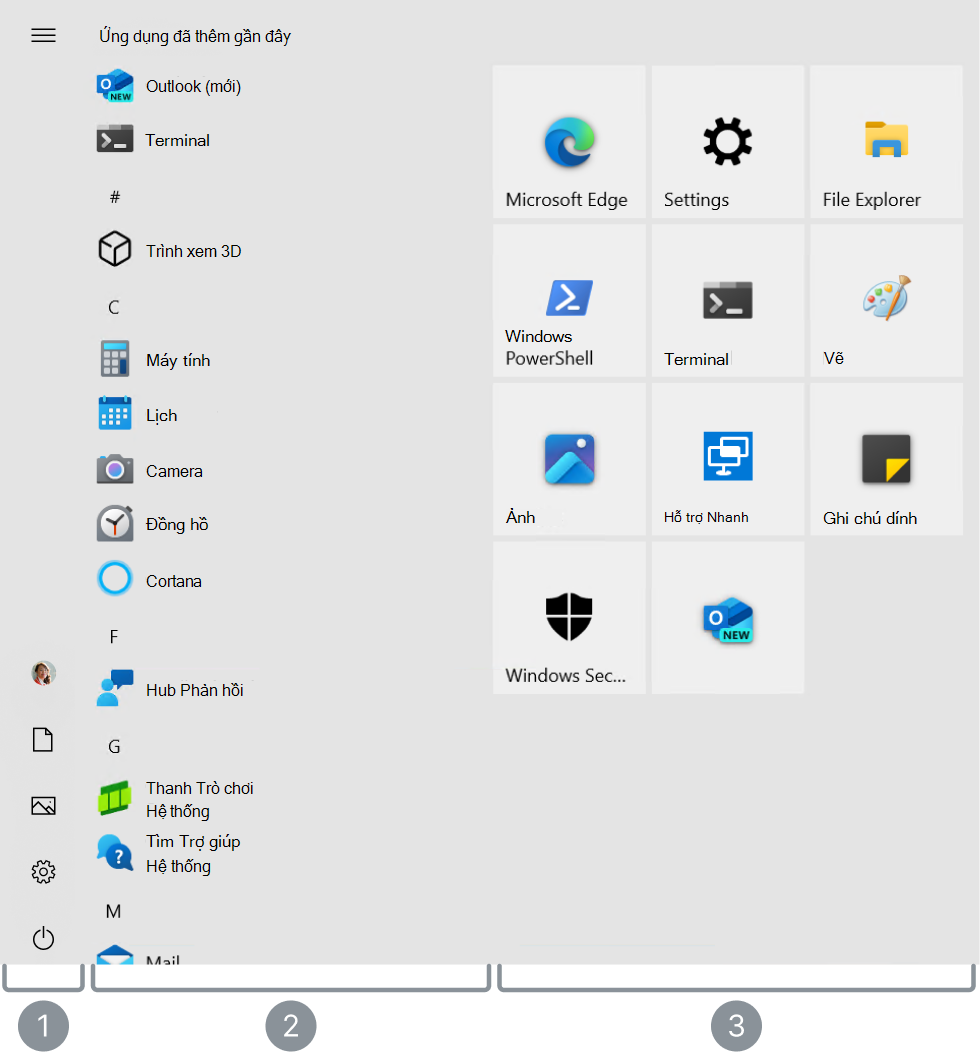Menu Bắt đầu của Windows là một tính năng chính của hệ điều hành, cung cấp quyền truy cập nhanh vào các ứng dụng, cài đặt và tệp của bạn. Nó bao gồm một chức năng tìm kiếm mạnh mẽ và cho phép bạn ghim các ứng dụng yêu thích của bạn, thư mục và các trang web để truy cập dễ dàng. Tùy chọn tùy chỉnh cho phép bạn sắp xếp ghim thành các nhóm và thay đổi bố trí menu Bắt đầu để phù hợp với sở thích của bạn.
Khu vực menu Bắt đầu
Menu Bắt đầu được sắp xếp thành bốn khu vực chính:
-
Tìm kiếm: Nhanh chóng tìm thấy ứng dụng, tệp và cài đặt bằng cách nhập từ khóa
-
Ghim: Các ứng dụng, tệp, thư mục và trang web được ghim theo định dạng lưới để dễ dàng truy cập. Tất cả ứng dụng hiển thị danh sách theo thứ tự bảng chữ cái của tất cả các ứng dụng đã cài đặt
-
Đề xuất: Các ứng dụng đã thêm và sử dụng thường xuyên gần đây, cùng với các tệp đã mở gần đây
-
Tài khoản: Biểu tượng hồ sơ cho thiết đặt tài khoản, chuyển đổi tài khoản hoặc đăng xuất. Bạn cũng có thể thêm lối tắt để dễ dàng truy nhập vào các thư mục phổ biến. Nút nguồn cho phép bạn khóa, ngủ, tắt hoặc khởi động lại thiết bị
Đặt cấu hình menu Bắt đầu
Dưới đây là các tùy chỉnh phổ biến cho menu Bắt đầu. Bung rộng từng mục để tìm hiểu thêm.
Có nhiều cách khác nhau để ghim ứng dụng hoặc phím tắt vào menu Bắt đầu. Ví dụ:
-
Trong hộp Tìm kiếm trên thanh tác vụ hoặc trên menu Bắt đầu, nhập tên của ứng dụng bạn muốn ghim. Bấm chuột phải vào ứng dụng, sau đó chọn Ghim vào màn hình Bắt đầu
-
Từ Explorer, bấm chuột phải vào một thư mục và chọn Ghim vào màn hình Bắt đầu
-
Đối với các trang web, hãy mở Edge và điều hướng đến trang web mà bạn muốn ghim. Sau đó, chọn menu xem thêm tùy chọn > Công cụ khác >Ghim vào màn hình Bắt đầu
Hủy ghim một mục khỏi menu Bắt đầu
Để xóa ứng dụng hoặc lối tắt đã ghim khỏi menu Bắt đầu, hãy bấm chuột phải vào ứng dụng hoặc lối tắt đã ghim đó và chọn Hủy ghim khỏi menu Bắt đầu .
Bất cứ khi nào bạn muốn thay đổi thứ tự ghim trên menu Bắt đầu, hãy kéo ghim từ vị trí hiện tại đến vị trí khác.
Sắp xếp các ghim của bạn vào các thư mục
Việc nhóm ghim vào các thư mục trong menu Bắt đầu giúp giữ cho các ứng dụng của bạn được sắp xếp gọn gàng, giảm sự lộn xộn và giúp bạn dễ dàng tìm và truy nhập các ứng dụng liên quan nhanh chóng hơn. Nó cũng cho phép quản lý không gian và cá nhân hóa tốt hơn, giúp cho menu Bắt đầu của bạn một bố cục rõ ràng và hiệu quả hơn.
-
Để tạo thư mục, hãy kéo một mục đã ghim sang thư mục khác để tạo thư mục. Thư mục sẽ tự động được tạo và bạn có thể đổi tên thư mục
-
Để thêm các ghim khác vào thư mục, hãy kéo chúng vào thư mục đó
-
Để loại bỏ ghim khỏi thư mục, hãy mở thư mục và kéo ghim ra khỏi thư mục đó
-
Sau khi chỉ còn một ghim, thư mục sẽ bị loại bỏ khỏi menu Bắt đầu
Bạn có thể tùy chỉnh bố trí menu Bắt đầu để hiển thị thêm ghim, đề xuất khác hoặc giữ lại bố trí mặc định.
-
Chọn Bắt đầu , bấm chuột phải vào cuối menu Bắt đầu và chọn Bắt đầu cài đặt hoặc sử dụng phím tắt sau:
-
Chọn một trong các tùy chọn bố trí:
-
Ghim Khác: ưu tiên hiển thị các ứng dụng được ghim khác
-
Đề xuất Khác: Bố cục này tập trung vào việc hiển thị các mục được đề xuất khác, chẳng hạn như các ứng dụng và tệp được thêm gần đây
-
Mặc định: cân bằng giữa các ứng dụng được ghim và các mục được đề xuất
-
-
Bật hoặc tắt các tùy chọn bố trí khác, bao gồm
-
Hiển thị ứng dụng đã thêm gần đây
-
Hiển thị ứng dụng được sử dụng nhiều nhất
-
Hiển thị các tệp được đề xuất trong menu Bắt đầu, các tệp gần đây trong File Explorer và các mục trong Menu Danh sách
-
Hiển thị đề xuất về mẹo, phím tắt, ứng dụng mới và hơn thế nữa
-
Bạn có thể chọn thư mục xuất hiện bên cạnh nút nguồn trên menu Bắt đầu. Các thư mục này có thể bao gồm các vị trí phổ biến như Tài liệu, Tải xuống, Nhạc, Ảnh, Video, Mạng và thư mục Cá nhân.
Chỉ cần bật/tắt các khóa chuyển cho các thư mục mà bạn muốn thêm. Tùy chỉnh này cho phép bạn nhanh chóng truy nhập vào các thư mục thường được sử dụng trực tiếp từ menu Bắt đầu, nâng cao dòng công việc của bạn và giúp dẫn hướng hiệu quả hơn.
-
Chọn Bắt đầu , bấm chuột phải vào cuối menu Bắt đầu và chọn Bắt đầu cài đặt hoặc sử dụng phím tắt sau:
-
Chọn Thư mục, rồi chuyển sang Bật tất cả các thư mục mà bạn muốn xuất hiện bên cạnh nút Nguồn
Thông thường, menu Bắt đầu được căn giữa nhưng bạn có thể thay đổi căn chỉnh sang một bên của thanh tác vụ.
-
Bấm chuột phải vào thanh tác vụ và chọn Cài đặt thanh tác vụ hoặc sử dụng phím tắt sau:
-
Mở rộng hành vi của Thanh tác vụ và chọn tùy chọn bạn muốn cho Căn chỉnh thanh tác vụ
Để tìm hiểu thêm, hãy xem Tùy chỉnh Thanh tác vụ trong Windows.
Hỗ trợ cho Windows 10 sẽ kết thúc vào tháng 10 năm 2025
Sau ngày 14 tháng 10 năm 2025, Microsoft sẽ không còn cung cấp các bản cập nhật phần mềm miễn phí từ Windows Update, hỗ trợ kỹ thuật hoặc bản sửa lỗi bảo mật cho Windows 10. PC của bạn vẫn hoạt động được, nhưng chúng tôi khuyên bạn nên chuyển sang Windows 11.
Menu Bắt đầu của Windows là một tính năng chính của hệ điều hành, cung cấp quyền truy cập nhanh vào các ứng dụng, cài đặt và tệp của bạn. Nó bao gồm một chức năng tìm kiếm mạnh mẽ và cho phép bạn ghim các ứng dụng yêu thích của bạn, thư mục và các trang web để truy cập dễ dàng. Tùy chọn tùy chỉnh cho phép bạn đổi kích cỡ ô xếp, sắp xếp chúng thành các nhóm và thay đổi diện mạo của menu Bắt đầu để phù hợp với sở thích của bạn.
Bất cứ khi nào bạn muốn thay đổi thứ tự của các ô xếp trên menu Bắt đầu, hãy kéo một ô xếp từ vị trí hiện tại đến vị trí khác.
Sắp xếp các ô xếp của bạn thành các thư mục
Việc nhóm các ô xếp vào các thư mục trong menu Bắt đầu giúp giữ cho các ứng dụng của bạn được sắp xếp gọn gàng, giảm sự lộn xộn và giúp bạn dễ dàng tìm và truy nhập các ứng dụng liên quan một cách nhanh chóng. Nó cũng cho phép quản lý không gian và cá nhân hóa tốt hơn, giúp cho menu Bắt đầu của bạn một bố cục rõ ràng và hiệu quả hơn.
-
Để tạo thư mục, hãy kéo một ô xếp qua một ô xếp khác để tạo thư mục. Thư mục sẽ tự động được tạo và bạn có thể đổi tên thư mục
-
Để thêm nhiều ô xếp hơn vào thư mục, hãy kéo chúng vào đó
-
Để loại bỏ ô xếp khỏi thư mục, hãy mở thư mục và kéo ô xếp ra khỏi thư mục đó
-
Để xóa thư mục, hãy di chuyển tất cả các ô xếp ra khỏi thư mục đó
Bằng cách ẩn danh sách ứng dụng, bạn có thể có được giao diện menu Bắt đầu gọn gàng hơn. Điều này có thể hữu ích nếu bạn thích giao diện tối giản hoặc nếu bạn chủ yếu sử dụng các ô xếp được ghim để truy cập nhanh vào các ứng dụng được sử dụng nhiều nhất của mình. Ngoài ra, nó có thể giúp giảm sự lộn xộn trực quan, giúp dễ dàng tập trung vào các ứng dụng và phím tắt quan trọng nhất đối với bạn.
Để ẩn danh sách ứng dụng trong menu Bắt đầu, hãy làm theo các bước sau:
-
Trong ứng dụng Cài đặt trên thiết bị Windows của bạn, Cá nhân hóa >Bắt đầu hoặc sử dụng phím tắt sau:
-
Chuyển sang Bật tùy chọn Hiển thị danh sách ứng dụng trong menu Bắt đầu
Bạn có thể chọn thư mục xuất hiện phía trên nút nguồn trên menu Bắt đầu. Các thư mục này có thể bao gồm các vị trí phổ biến như Tài liệu, Tải xuống, Nhạc, Ảnh, Video, Mạng và thư mục Cá nhân.
Tùy chỉnh này cho phép bạn nhanh chóng truy nhập vào các thư mục thường được sử dụng trực tiếp từ menu Bắt đầu, nâng cao dòng công việc của bạn và giúp dẫn hướng hiệu quả hơn.
-
Trong ứng dụng Cài đặt trên thiết bị Windows của bạn, Cá nhân hóa >Bắt đầu hoặc sử dụng phím tắt sau:
-
Chọn Chọn thư mục xuất hiện trên menu Bắt đầu, rồi chuyển sang Bật tất cả các thư mục mà bạn muốn xuất hiện bên cạnh nút Nguồn
Bạn có thể sửa đổi màu của menu Bắt đầu bằng cách thay đổi chế độ màu của Windows hoặc bằng cách đặt cấu hình màu chủ đề.
Để tìm hiểu thêm, hãy xem Cá nhân hóa Màu sắc của Bạn trong Windows.